
Owen Little
0
3072
270
 Cuando compre una Mac, habrá toneladas de software. Uno de estos es iMovie. Este es un software básico de edición de películas que viene de serie en todas las Mac al igual que Windows Movie Maker. Realice videos de aspecto rápido y profesional con Windows Movie Maker (Parte 1). Realice videos de aspecto rápido y profesional con Windows Movie Maker (Parte 1). PC Un gran programa de inicio pero tiene sus limitaciones..
Cuando compre una Mac, habrá toneladas de software. Uno de estos es iMovie. Este es un software básico de edición de películas que viene de serie en todas las Mac al igual que Windows Movie Maker. Realice videos de aspecto rápido y profesional con Windows Movie Maker (Parte 1). Realice videos de aspecto rápido y profesional con Windows Movie Maker (Parte 1). PC Un gran programa de inicio pero tiene sus limitaciones..
En verdad, solo está destinado a la edición básica de videos familiares o producciones cortas y caseras. No está destinado a las tareas más complejas, como tener varios archivos de audio superpuestos a la vez, transiciones detalladas y sincronización perfecta de la inserción de video y audio en un borrador final.
Para esto sugiero obtener HyperEngine - software de edición de películas AV. Es 100% gratis y es el mejor software de edición de películas que he visto para una Mac sin costo para el usuario.
Básicamente, tiene éxito donde iMovie ha fallado. Creo que no está enfocado en el usuario doméstico que solo puede usar iMovie una o dos veces. Esto es para alguien que usará su software de edición de video de manera regular, por ejemplo, produciendo un podcast de video regular o produciendo una miniserie en línea.
Una vez que haya completado la descarga y esté instalada, ejecute el programa. Será recibido por la pantalla de inicio donde puede comenzar a editar videos. Obviamente, esto estará en blanco ya que aún no ha importado ningún video.
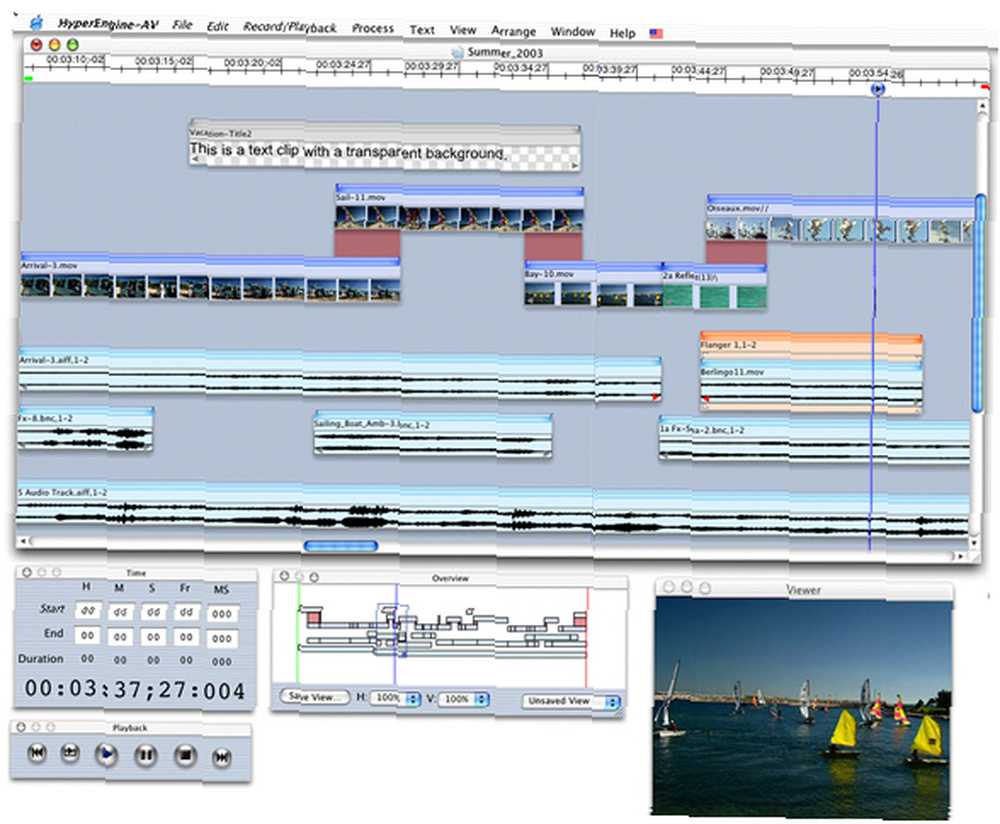
En primer lugar, te sugiero que solo mires debajo de todas las pestañas diferentes en la parte superior para que sepas dónde están todas las herramientas extensas.
Abra su carpeta de videos con los videos que desea editar. Arrástrelos a la ventana HyperEngine. Esto los importará al programa listo para ser editado. Haga lo mismo para cualquier archivo de audio que desee en el video.
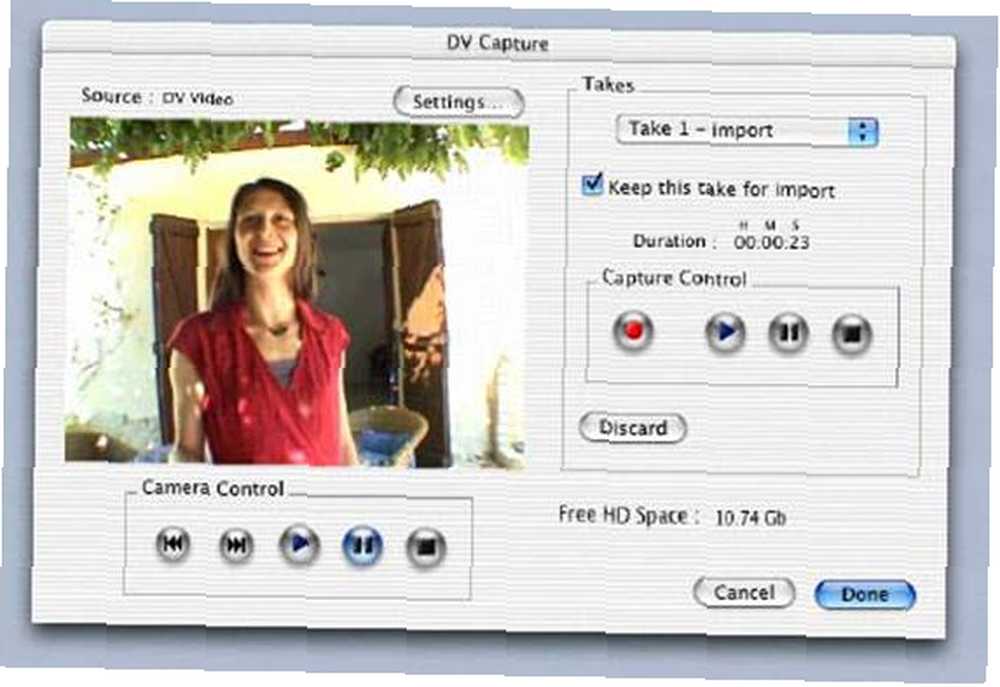
Hay un modo de captura en el programa que le permite usar una cámara conectada a su computadora (como una cámara web) para capturar un video que a su vez se puede usar en la edición final. Simplemente haga clic en el “˜Grabar o reproducir'para abrir la pantalla de captura de video como se muestra en la captura de pantalla. Detectará cualquier cámara que haya conectado a la computadora para su selección. Una vez que haya seleccionado una cámara, haga clic grabar para comenzar a grabar el clip. Cuando hayas terminado, haz clic detener luego haga clic “˜Okay'. El video se importará junto con los demás..
Cuando tenga todos los medios que desee en el video, comience a arrastrarlos a la línea de tiempo. Hay varios niveles diferentes para video, audio, subtítulos, efectos y transiciones. Entonces, si está arrastrando un archivo de video, arrástrelo al espacio asignado para video. Edite la duración del video para seleccionar la sección que desea arrastrar los lados hacia adentro o hacia afuera hasta que tenga la duración deseada. Haga lo mismo para todos los otros tipos diferentes de medios.
Puede editar más los medios haciendo clic en él. Entonces, por ejemplo, con el texto (que podrían ser subtítulos) al hacer clic en él, puede cambiar el tamaño, la fuente, el color y si el fondo es transparente o no. Con las transiciones y el video puede cambiar la apariencia, como el brillo, el modo de color (sepia, blanco y negro, etc.) y el tamaño.

Para agregar docenas de efectos diferentes, como zoom, tomas explosivas y toallitas, deslice, en qué lugar de la producción desea agregar el efecto y luego seleccione “˜Efectos'desde la barra de menú. Esto abrirá la ventana que se ve aquí en la captura de pantalla donde cada uno de estos efectos puede modificarse usando las barras deslizantes fáciles.
Cuando haya terminado su video, puede usar el “˜texto'función para agregar un título y créditos a la película. Al igual que en la mayoría de los programas de software de video, literalmente tiene docenas de estilos diferentes que puede elegir, incluidos los créditos de desplazamiento tradicionales hasta las ventanas emergentes explosivas.
Al igual que con otro software de creación sobre el que he escrito aquí en MUO, como BlueVoda Website Builder Creación de su propio sitio web de forma gratuita con BlueVoda Creación de su propio sitio web de forma gratuita con BlueVoda, hay cientos de pequeños ajustes que puede hacer en su película que descubrirá a medida que avanza, todo lo cual es fácil de usar con barras deslizantes y opciones simples. Todavía encuentro nuevos trucos aquí y allá, pero la mayoría de las veces usarás los métodos descritos anteriormente..
Un consejo que daré sobre este software es que lo entres agradable y lentamente. Esto puede cortar películas con precisión al milisegundo y sus herramientas son asombrosas para el software libre. Una vez que edite algunas pequeñas producciones, podrá comenzar a producir esa miniserie. Tómese su tiempo y concéntrese en el lado más artístico y director de pensamiento y tendrá una gran película con video, música, voz en off, buena calidad de audio, excelentes transiciones y saturación y modo de color adecuados. Disfrutar!











